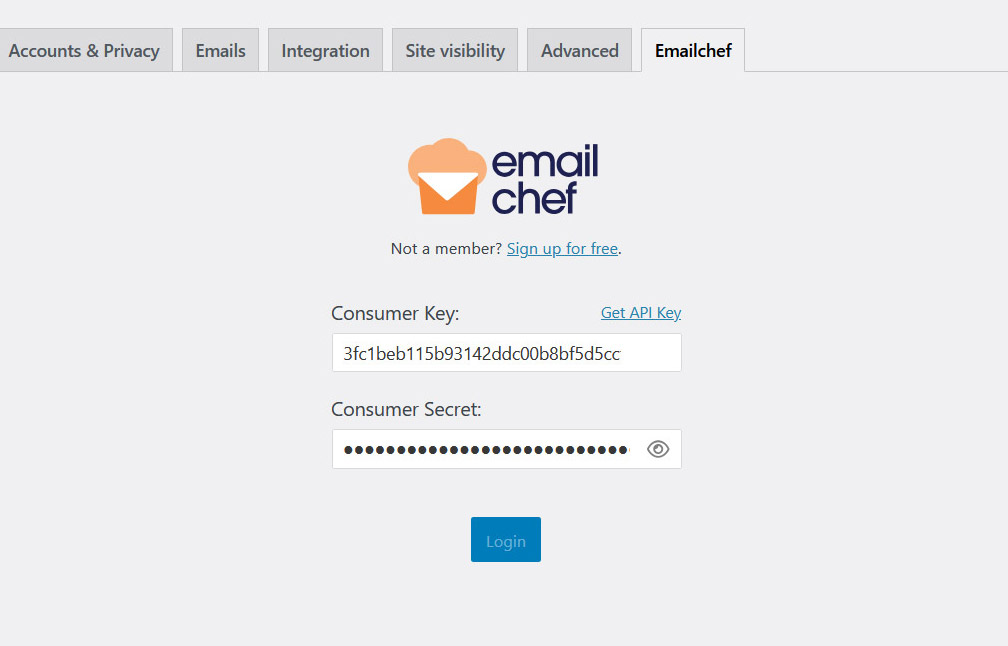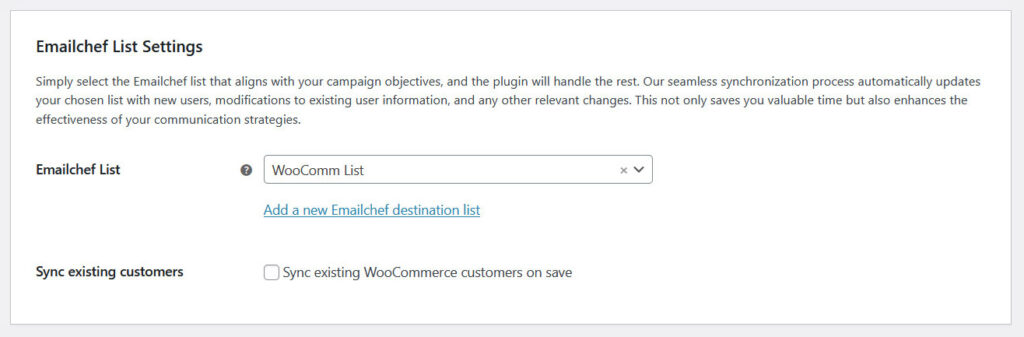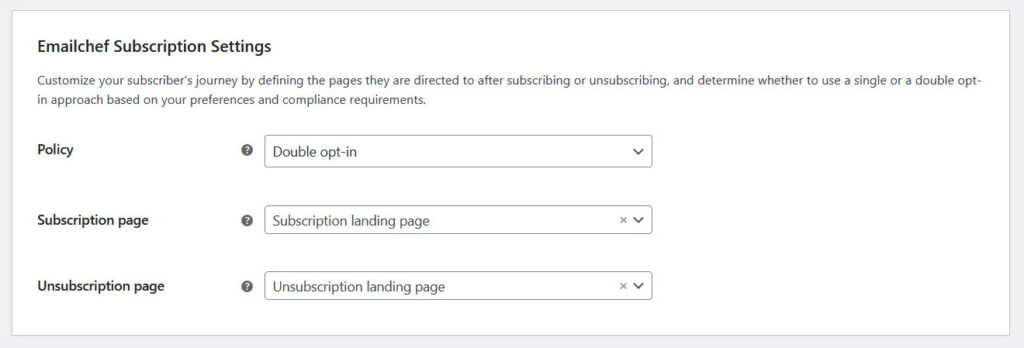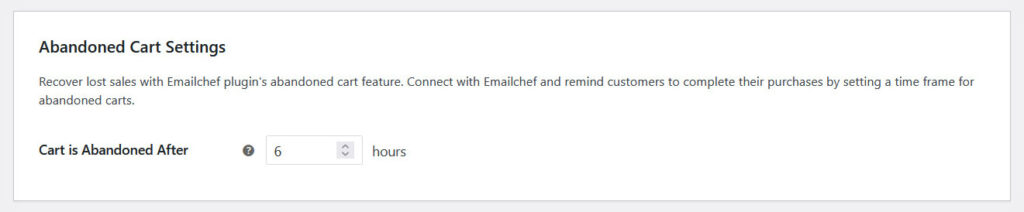Aprovecha el potencial de los datos recopilados en tu tienda online WooCommerce: intégralos con Emailchef y comienza a optimizar las conversiones, consolidando la lealtad de tus clientes.
Maximiza el potencial de WooCommerce integrando tu plataforma de comercio electrónico con el plugin de Emailchef. De esta manera, podrás crear campañas dirigidas a tus clientes y aprovechar al máximo los datos recopilados en tu tienda WooCommerce.
Con el plugin de Emailchef para WooCommerce, tendrás acceso a muchos beneficios 😏.
¿Cuáles?
- La información sobre los clientes y sus pedidos se transferirá automáticamente directamente a tu cuenta de Emailchef.
- Podrás segmentar a tus clientes según los pedidos realizados, los carritos abandonados u otra información, lo que te permitirá enviar comunicaciones personalizadas a cada suscriptor (captando su atención de forma específica).
- Podrás gestionar y sincronizar las suscripciones a tu lista de correo directamente desde WooCommerce a Emailchef.
- Incrementarás las ventas (y ahorrarás tiempo y esfuerzo) configurando mensajes automáticos para la recuperación de carritos abandonados, el envío de descuentos a clientes leales, contenido dirigido a reactivar a clientes inactivos, recompensas por la primera compra, ventas cruzadas basadas en el último producto comprado, y mucho más.
El plugin también admite la sincronización automática de los campos personalizados de los clientes.
Aprovechando la integración de Emailchef con WooCommerce, optimizarás tu estrategia de email marketing, mejorarás la efectividad de tus campañas y aumentarás las conversiones. No dejes pasar la oportunidad de utilizar ambas plataformas para alcanzar tus objetivos comerciales.
Cómo activar el plugin WooCommerce y conectarlo a la cuenta de Emailchef.
- Descarga y activa el plugin desde el menú Plugins de WordPress.
- Accede a la sección WooCommerce > Ajustes y luego selecciona la pestaña Emailchef.
-
Accede a tu cuenta de Emailchef y genera las claves API.
Si deseas saber más, hemos preparado una guía completa sobre cómo generar claves API con Emailchef. - Copia la Consumer Key y la Consumer Secret y úsalas para conectar el plugin.
Cómo configurar el plugin de Emailchef para WooCommerce.
En la sección Emailchef List Settings, puedes seleccionar una de las listas ya existentes en tu cuenta o crear una nueva directamente desde el plugin, sin necesidad de acceder a Emailchef.
Solo tienes que hacer clic en Add a new Emailchef list, ingresar el nombre de la nueva lista y, si lo deseas, una descripción.
La nueva lista, que recogerá automáticamente los nuevos contactos de WooCommerce, se sincronizará inmediatamente con tu cuenta de Emailchef.
Activando la opción Sync existing customers, importarás automáticamente también a los clientes que ya estén en tu cuenta de WooCommerce.
En la sección Newsletter Subscription Settings, puedes elegir la política de suscripción y definir las páginas de redirección, es decir, las páginas que los usuarios verán después de completar la suscripción o la cancelación de la suscripción (por ejemplo, una página de confirmación o agradecimiento).
En la sección Abandoned Cart Settings, puedes definir el tiempo, en horas, después del cual un carrito se considera abandonado (valor mínimo: 1 hora).
Esta configuración es útil para activar automáticamente campañas de recuperación de carritos y enviar recordatorios por correo electrónico a los usuarios que no hayan completado su compra.
Requisitos
- WordPress en modo stand-alone (versión 6.0 o posterior);
- Plugin de WooCommerce instalado;
- Cuenta activa de Emailchef.